파일 시스템 오류(-2147219200): 신속하게 수정하는 방법
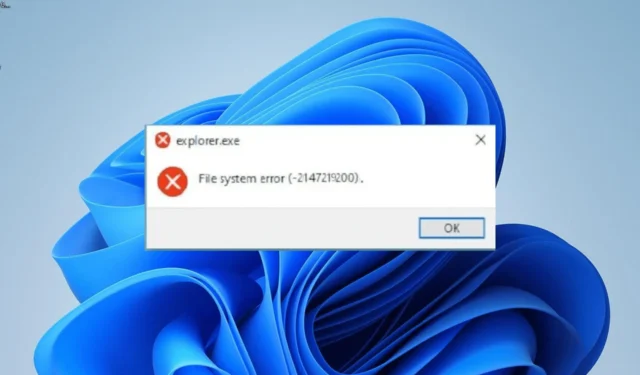
오류가 성가실 수 있지만 올바른 정보를 사용하면 쉽게 수정할 수 있습니다. 이러한 확실한 수정 사항은 이 완전한 가이드에서 제공할 것입니다.
파일 시스템 오류(-2147219200)는 무엇을 의미합니까?
Windows 10 및 11의 파일 시스템 오류(-2147219200)는 C 드라이브에 문제가 있음을 나타냅니다. 다음은 이 문제의 원인 중 일부입니다.
- 손상된 시스템 파일 : 하드 드라이브에 손상된 시스템 파일이 누적되면 이 오류 메시지가 나타날 수 있습니다. 이에 대한 해결책은 이러한 파일을 복구 하고 PC를 다시 시작하는 것입니다.
- 오래된 PC : 오래된 운영 체제는 우리가 처리하고 있는 오류를 포함하여 다양한 오류로 이어질 수 있습니다. PC를 업데이트하면 여기에서 트릭을 수행해야 합니다.
- 오래된 드라이버 : 경우에 따라 이 문제는 단순히 오래된 디스크 드라이버로 인한 것일 수 있습니다. 오류를 제거하려면 드라이버를 업데이트 해야 합니다 .
- 맬웨어의 존재 : PC의 바이러스 활동도 이 오류 메시지의 원인일 수 있습니다. 따라서 전체 바이러스 검사를 수행해야 합니다.
파일 시스템 오류(-2147219200)를 어떻게 수정합니까?
1. PC 업데이트
- Windows 키 +를 눌러 I 설정 앱을 열고 왼쪽 창에서 Windows 업데이트 옵션을 클릭합니다.
- 업데이트 확인 버튼을 클릭합니다 .
- 이제 사용 가능한 모든 업데이트를 다운로드하여 설치하십시오.
운영 체제가 오래된 경우 이 파일 시스템 오류(-2147219200)를 비롯한 다양한 문제가 발생할 수 있습니다. 문제를 해결하는 가장 빠른 방법은 PC를 업데이트하고 다시 시작하는 것입니다.
2. Windows 업데이트 문제 해결사 실행
- Windows + 키를 누르고 오른쪽 창에서 문제 해결을I 선택합니다 .
- 다음 페이지에서 기타 문제 해결사를 클릭합니다 .
- 이제 Windows Update 옵션 앞에 있는 실행 버튼을 클릭하고 화면의 지시를 따릅니다.
- 마지막으로 Windows 스토어 앱 문제 해결사도 실행할 수 있습니다.
경우에 따라 이 파일 시스템 오류(-2147219200) 오류는 일부 업데이트 서비스 및 프로세스의 사소한 문제일 수 있습니다. Windows 업데이트 문제 해결사를 실행하면 기본 서비스 및 프로세스가 다시 시작됩니다.
3. CHKDSK 검사 실행
- Windows 키 + 를 누르고 S cmd를 입력한 다음 명령 프롬프트에서 관리자 권한으로 실행을 선택합니다.
- 아래 명령을 입력하고 다음을 누르십시오 Enter .
chkdsk c: /f /r - 이제 Y 메시지가 표시되면 누릅니다.
- 마지막으로 PC를 다시 시작한 후 명령 실행이 완료될 때까지 기다립니다.
불량 하드 디스크 섹터도 이 파일 시스템 오류(-2147219200)의 원인일 수 있습니다. 다행히 PC에서 CHKDSK 명령을 실행하여 무료로 수정할 수 있습니다.
4. 드라이버 업데이트
- Windows + 키를 누르고 장치 관리자 를X 클릭합니다 .
- 디스크 드라이브 옵션을 두 번 클릭 하고 그 아래에 있는 장치를 마우스 오른쪽 버튼으로 클릭합니다.
- 이제 드라이버 업데이트를 선택합니다 .
- 마지막으로 드라이버 자동 검색을 선택 하고 사용 가능한 업데이트를 설치합니다.
디스크 드라이브 드라이버가 오래된 경우 파일을 이동하는 동안 파일 시스템 오류(-2147219200)가 발생할 수 있습니다. 따라서 드라이버가 최신 버전으로 업데이트되었는지 확인해야 합니다.
5. 시스템 파일 복구
- 키를 누르고 Windows cmd를 입력한 다음 명령 프롬프트에서 관리자 권한으로 실행을 선택합니다.
- 아래 명령을 입력하고 Enter 를 눌러 실행합니다.
DISM /online /cleanup-image /restorehealth - 명령 실행이 완료될 때까지 기다리십시오.
- 이제 아래 명령을 실행하십시오.
sfc /scannow - 마지막으로 명령 실행이 완료될 때까지 기다렸다가 PC를 다시 시작합니다.
잘못된 시스템 파일로 인해 하드 드라이브가 오작동하여 이 오류가 발생할 수 있습니다. 그러나 몇 가지 명령을 실행하여 이 문제를 해결할 수 있습니다. 이에 대한 해결책은 DISM 및 SFC 스캔을 실행하는 것입니다.
또는 전용 Fortect 도구를 사용하여 이 문제를 해결할 수 있습니다. 이 뛰어난 도구는 여러 명령을 실행하는 스트레스를 없애고 몇 번의 마우스 클릭만으로 문제를 해결합니다.
6. 맬웨어 검사
- Windows 키 + 를 누르고 바이러스를 입력한 다음 바이러스 및 위협 방지 를S 클릭합니다 .
- 다음 페이지에서 스캔 옵션을 선택합니다 .
- 마지막으로 원하는 스캔 옵션을 선택하고 지금 스캔 버튼을 클릭합니다.
바이러스는 항상 치명적이며 PC에서 다양한 오류를 일으킬 수 있습니다. 따라서 하드 드라이브가 감염되면 파일 시스템 오류(-2147219200)가 발생할 수 있습니다. 전체 맬웨어 검사를 실행하면 여기에서 작업을 수행해야 합니다.
아래 의견에서 이 문제를 해결하는 데 도움이 되는 솔루션을 알려주십시오.


답글 남기기